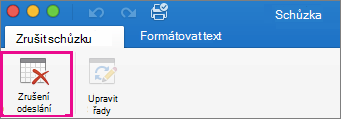Jako organizátor schůzky můžete změnit podrobnosti schůzky a poslat účastníkům aktualizaci. Můžete také odeslat zrušení schůzky, které odebere schůzku z kalendářů účastníků.
Aktualizace schůzky
-
Poklikáním otevřete schůzku v kalendáři.
-
Změňte umístění, čas zahájení a ukončení, účastníky, zprávu nebo jiné možnosti.
-
Na kartě Schůzka organizátora nebo Schůzka klikněte na Odeslat aktualizaci.
-
Poklikáním otevřete schůzku v kalendáři.
Pokud chcete aktualizovat všechny výskyty opakované schůzky, klikněte na kartě Schůzka organizátora nebo Řada schůzek na Upravit řadu.
-
Změňte požadované možnosti.
-
Na kartě Schůzka organizátora nebo Schůzka klikněte na Odeslat aktualizaci.
-
Vyhledejte schůzku v kalendáři a potom na ni poklikejte, aby se otevřela.
-
Na kartě Schůzka organizátora nebo Schůzka klikněte na Zrušit.
Poznámka: Pokud je schůzka opakovaná, tlačítko Cancel je nabídka s možnostmi k odstranění jedné položky Occurrence (Výskyt) nebo Series (Řada).
-
Pokud chcete, napište pozvané v okně zprávy zprávu.
-
Na kartě Schůzka organizátora nebo Schůzka klikněte na Odeslat zrušení.